Σημείωση: Πρόκειται για ένα θέμα για προχωρημένους σχετικά με την επικύρωση δεδομένων. Για μια εισαγωγή στην επικύρωση δεδομένων και τον τρόπο επικύρωσης σε ένα κελί ή μια περιοχή, ανατρέξτε στο θέμα Προσθήκη επικύρωσης δεδομένων σε ένα κελί ή μια περιοχή.
Μπορείτε να χρησιμοποιήσετε την επικύρωση δεδομένων για να περιορίσετε τον τύπο δεδομένων ή τις τιμές που εισάγουν οι χρήστες στα κελιά. Για παράδειγμα, μπορείτε να χρησιμοποιήσετε την επικύρωση δεδομένων για να υπολογίσετε τη μέγιστη επιτρεπόμενη τιμή σε ένα κελί με βάση μια τιμή σε ένα άλλο σημείο του βιβλίου εργασίας. Στο παρακάτω παράδειγμα, ο χρήστης έχει πληκτρολογήσει abc, κάτι που δεν αποτελεί μια αποδεκτή τιμή στο συγκεκριμένο κελί.
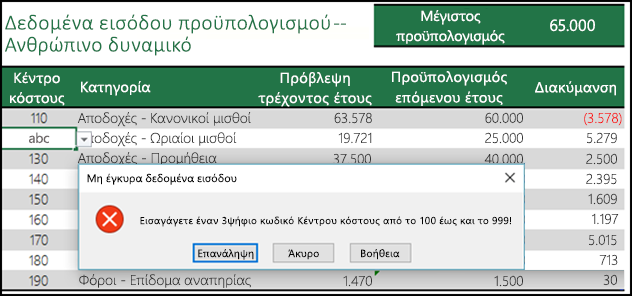
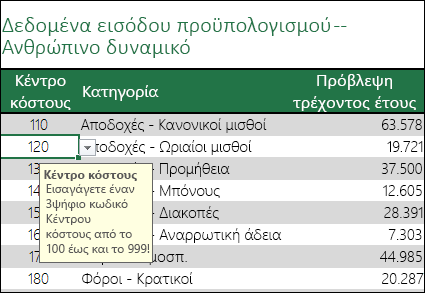
Πότε είναι χρήσιμη η επικύρωση δεδομένων;
Η Επικύρωση δεδομένων είναι ιδιαίτερα χρήσιμη, όταν θέλετε να μοιραστείτε ένα βιβλίο εργασίας με άλλους χρήστες και επιθυμείτε τα δεδομένα που εισάγονται να είναι ακριβή και συνεπή. Μεταξύ άλλων, μπορείτε να χρησιμοποιήσετε την επικύρωση δεδομένων για τα εξής:
-
Περιορισμός των καταχωρήσεων σε προκαθορισμένα στοιχεία σε μια λίστα— Για παράδειγμα, μπορείτε να περιορίσετε τις επιλογές τμήματος ενός χρήστη σε Λογιστήριο, Μισθοδοσία, Ανθρώπινο Δυναμικό, μεταξύ άλλων.
-
Περιορισμός αριθμών εκτός μιας καθορισμένης περιοχής— Για παράδειγμα, μπορείτε να καθορίσετε ένα μέγιστο ποσοστό εισόδου για την ετήσια αύξηση της πληρωμής ενός υπαλλήλου με βάση την αποδοτικότητα, ας υποθέσουμε 3%, ή να επιτρέπεται μόνο ένας ακέραιος αριθμός από το 1 έως το 100.
-
Περιορισμός ημερομηνιών εκτός ενός συγκεκριμένου χρονικού διαστήματος— Για παράδειγμα, σε μια αίτηση άδειας ενός υπαλλήλου, μπορείτε να εμποδίσετε την επιλογή μιας ημερομηνίας πριν από την τρέχουσα ημερομηνία.
-
Περιορισμός των ωρών εκτός ενός συγκεκριμένου χρονικού διαστήματος— Για παράδειγμα, μπορείτε να ορίσετε τον προγραμματισμό συσκέψεων μεταξύ 8:00 π.μ. και 5:00 μμ.
-
Περιορισμός του αριθμού χαρακτήρων του κειμένου— Για παράδειγμα, μπορείτε να περιορίσετε το επιτρεπόμενο κείμενο σε ένα κελί σε 10 ή λιγότερους χαρακτήρες.
-
Επικύρωση δεδομένων βάσει τύπων ή τιμών σε άλλα κελιά — Για παράδειγμα, μπορείτε να χρησιμοποιήσετε την επικύρωση δεδομένων για να ορίσετε ένα μέγιστο όριο για τις προμήθειες και τα μπόνους, με βάση τη συνολική προβλεπόμενη αξία μισθοδοσίας. Εάν οι χρήστες καταχωρήσουν τιμή μεγαλύτερη από το ποσό του ορίου, θα εμφανιστεί ένα μήνυμα σφάλματος.
Μηνύματα εισαγωγής Επικύρωσης δεδομένων και σφάλματος
Μπορείτε να επιλέξετε την εμφάνιση ενός μηνύματος εισαγωγής, όταν ο χρήστης επιλέγει το κελί. Τα μηνύματα εισαγωγής χρησιμοποιούνται γενικά για να προσφέρουν στους χρήστες καθοδήγηση σχετικά με τον τύπο των δεδομένων που θέλετε να καταχωρηθούν στο κελί. Αυτός ο τύπος μηνύματος εμφανίζεται κοντά στο κελί. Μπορείτε να μετακινήσετε αυτό το μήνυμα, εάν θέλετε, και το μήνυμα εξακολουθεί να εμφανίζεται μέχρι να μετακινηθείτε σε ένα άλλο κελί ή να πατήσετε το πλήκτρο Esc.
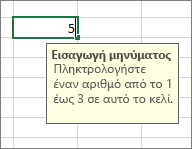
Μπορείτε να ρυθμίσετε ένα μήνυμα εισαγωγής στη δεύτερη καρτέλα επικύρωσης δεδομένων.
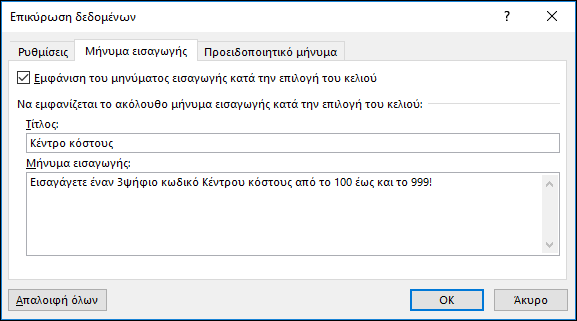
Όταν οι χρήστες σας εξοικειωθούν με το μήνυμα εισαγωγής, μπορείτε να καταργήστε την επιλογή Εμφάνιση του μηνύματος εισαγωγής κατά την επιλογή του κελιού.
Μπορείτε επίσης να επιλέξετε την εμφάνιση ενός προειδοποιητικού μηνύματος που θα εμφανίζεται μόνο όταν οι χρήστες καταχωρούν μη έγκυρα δεδομένα.
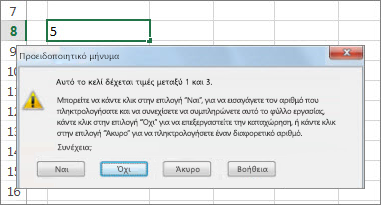
Μπορείτε να επιλέξετε μεταξύ τριών τύπων προειδοποιητικών μηνυμάτων:
|
Εικονίδιο |
Τύπος |
Χρήση |
 |
Διακοπή |
Εμποδίζει την καταχώρηση μη έγκυρων δεδομένων σε ένα κελί. Το μήνυμα προειδοποίησης Διακοπή έχει δύο επιλογές: Επανάληψη ή Ακύρωση. |
 |
Προειδοποίηση |
Ειδοποίηση των χρηστών ότι τα δεδομένα που εισάγουν δεν είναι έγκυρα, χωρίς να εμποδίζεται η καταχώρηση. Όταν εμφανίζεται ένα προειδοποιητικό μήνυμα Προειδοποίηση, οι χρήστες μπορούν να κάνουν κλικ στην επιλογή Ναι για να αποδεχθούν τη μη έγκυρη καταχώρηση, στην επιλογή Όχι για να επεξεργαστούν τη μη έγκυρη καταχώρηση ή στην επιλογή Άκυρο για κατάργηση της μη έγκυρης καταχώρησης. |
 |
Πληροφορίες |
Ενημέρωση των χρηστών ότι τα δεδομένα που εισάγουν δεν είναι έγκυρα, χωρίς να εμποδίζεται η καταχώρηση. Αυτός ο τύπος μηνύματος προειδοποίησης είναι πιο ευέλικτος. Όταν εμφανίζεται το μήνυμα προειδοποίησης Πληροφορίες, οι χρήστες μπορούν να κάνουν κλικ στην επιλογή OK για να αποδεχτούν τη μη έγκυρη τιμή ή Ακύρωση για να την απορρίψουν. |
Συμβουλές για εργασία με την επικύρωση δεδομένων
Χρησιμοποιήστε αυτές τις συμβουλές και τα τεχνάσματα για εργασία με επικύρωση δεδομένων στο Excel.
Σημείωση: Εάν θέλετε να χρησιμοποιήσετε την επικύρωση δεδομένων με τα βιβλία εργασίας στο Excel Services ή το Excel Web App θα πρέπει να δημιουργήσετε πρώτα την επικύρωση δεδομένων στην έκδοση του Excel για υπολογιστή.
-
Το πλάτος της αναπτυσσόμενης λίστας καθορίζεται από το πλάτος του κελιού που περιέχει την επικύρωση δεδομένων. Ίσως χρειαστεί να προσαρμόσετε το πλάτος αυτού του κελιού, για να αποτρέψετε την περικοπή του πλάτους των έγκυρων καταχωρήσεων που είναι μεγαλύτερες από το πλάτος της αναπτυσσόμενης λίστας.
-
Εάν σκοπεύετε να προστατεύσετε το φύλλο ή το βιβλίο εργασίας, προστατέψτε το αφού ολοκληρώσετε τον καθορισμό των ρυθμίσεων της επικύρωσης. Βεβαιωθείτε ότι έχετε ξεκλειδώσει τυχόν επικυρωμένα κελιά πριν προστατέψετε το φύλλο εργασίας. Διαφορετικά, οι χρήστες δεν θα έχουν τη δυνατότητα να πληκτρολογήσουν δεδομένα μέσα στα κελιά. Δείτε την ενότητα Προστασία φύλλου εργασίας.
-
Εάν σκοπεύετε να κάνετε κοινόχρηστο το βιβλίο εργασίας, κάντε το μόνο μετά την ολοκλήρωση του καθορισμού των ρυθμίσεων επικύρωσης δεδομένων και προστασίας. Αφού κάνετε κοινόχρηστο το βιβλίο εργασίας, δεν θα έχετε τη δυνατότητα να αλλάξετε τις ρυθμίσεις επικύρωσης, εκτός εάν διακόψετε την κοινή χρήση.
-
Μπορείτε να εφαρμόσετε την επικύρωση δεδομένων σε κελιά όπου έχει γίνει ήδη καταχώρηση δεδομένων. Ωστόσο, το Excel δεν σας ειδοποιεί αυτόματα ότι τα υπάρχοντα κελιά περιέχουν μη έγκυρα δεδομένα. Σε αυτό το σενάριο, μπορείτε να επισημάνετε τα μη έγκυρα δεδομένα δίνοντας οδηγία στο Excel να τα κυκλώνει στο φύλλο εργασίας. Μόλις εντοπίσετε τα μη έγκυρα δεδομένα, μπορείτε να αποκρύψετε ξανά τους κύκλους. Εάν διορθώσετε μια καταχώρηση που δεν είναι έγκυρη, ο κύκλος εξαφανίζεται αυτόματα.
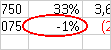
Για να εφαρμόσετε την περικύκλωση, επιλέξτε τα κελιά που θέλετε να αξιολογήσετε και μεταβείτε στην επιλογή Δεδομένα > Εργαλεία δεδομένων > Επικύρωση δεδομένων > Περικύκλωση μη έγκυρων δεδομένων.
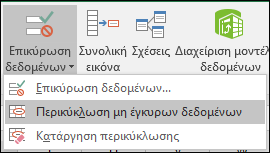
-
Για γρήγορη κατάργηση της επικύρωσης δεδομένων για ένα κελί, επιλέξτε το και, στη συνέχεια, μεταβείτε στα Δεδομένα > Εργαλεία δεδομένων > Επικύρωση δεδομένων > Ρυθμίσεις> Απαλοιφή όλων.
-
Για να βρείτε τα κελιά στο φύλλο εργασίας με επικύρωση δεδομένων, στην Κεντρική καρτέλα, στην ομάδα Επεξεργασία, κάντε κλικ στην επιλογή Εύρεση & επιλογή και, στη συνέχεια, κάντε κλικ στην επιλογή Επικύρωση δεδομένων. Αφού βρείτε τα κελιά με επικύρωση δεδομένων, μπορείτε να αλλάξετε, να αντιγράψετε ή να καταργήσετε τις ρυθμίσεις επικύρωσης.
-
Όταν δημιουργείτε μια αναπτυσσόμενη λίστα, μπορείτε να χρησιμοποιήσετε την εντολή Ορισμός ονόματος (καρτέλα Τύποι, ομάδα Καθορισμένα ονόματα), για να ορίσετε ένα όνομα για την περιοχή που περιέχει τη λίστα. Αφού δημιουργήσετε τη λίστα σε ένα άλλο φύλλο εργασίας, μπορείτε να αποκρύψετε το φύλλο εργασίας που περιέχει τη λίστα και, στη συνέχεια, να προστατέψετε το βιβλίο εργασίας, ώστε οι χρήστες να μην έχουν πρόσβαση στη λίστα.
-
Εάν αλλάξετε τις ρυθμίσεις επικύρωσης ενός κελιού, μπορείτε να εφαρμόσετε αυτόματα τις αλλαγές αυτές σε όλα τα υπόλοιπα κελιά που έχουν τις ίδιες ρυθμίσεις. Για να το κάνετε αυτό, στην καρτέλα Ρυθμίσεις, επιλέξτε το πλαίσιο ελέγχου Εφαρμογή αυτών των αλλαγών σε όλα τα κελιά με τις ίδιες ρυθμίσεις.
-
Εάν η επικύρωση δεδομένων δεν λειτουργεί, βεβαιωθείτε ότι:
-
Οι χρήστες δεν αντιγράφουν ή συμπληρώνουν δεδομένα — Η επικύρωση δεδομένων έχει σχεδιαστεί να εμφανίζει μηνύματα και να αποτρέπει τις μη έγκυρες καταχωρήσεις μόνο όταν οι χρήστες πληκτρολογούν δεδομένα απευθείας σε ένα κελί. Όταν τα δεδομένα αντιγράφονται ή συμπληρώνονται, τα μηνύματα δεν εμφανίζονται. Για να αποτρέψετε τους χρήστες από την αντιγραφή και συμπλήρωση δεδομένων με μεταφορά και απόθεση κελιών, μεταβείτε στην επιλογή Αρχείο > Επιλογές > Για προχωρημένους > Επιλογές επεξεργασίας > καταργήστε την επιλογή από το πλαίσιο ελέγχου "Ενεργοποίηση λαβής συμπλήρωσης και μεταφοράς και απόθεσης κελιών" και, στη συνέχεια, προστατέψτε το φύλλο εργασίας.
-
Ο μη αυτόματος επανυπολογισμός είναι απενεργοποιημένος — Εάν ο μη αυτόματος επανυπολογισμός είναι ενεργοποιημένος, τα μη υπολογισμένα κελιά μπορεί να αποτρέψουν τη σωστή επικύρωση δεδομένων. Για να απενεργοποιήσετε τον μη αυτόματο επανυπολογισμό, μεταβείτε στην καρτέλα Τύποι > στην ομάδα Υπολογισμός > Επιλογές υπολογισμού > κάντε κλικ στην επιλογή Αυτόματος.
-
Οι τύποι δεν περιέχουν σφάλματα - Βεβαιωθείτε ότι οι τύποι στα επικυρωμένα κελιά δεν προκαλούν σφάλματα, όπως #ΑΝΑΦ! ή #ΔΙΑΙΡ./0!. Το Excel παραβλέπει την επικύρωση δεδομένων μέχρι να διορθώσετε το σφάλμα.
-
Τα κελιά για τα οποία υπάρχει αναφορά σε τύπους είναι σωστά — Εάν ένα κελί στο οποίο γίνεται αναφορά αλλάξει με αποτέλεσμα ένας τύπος σε ένα επικυρωμένο κελί να υπολογίζει ένα μη έγκυρο αποτέλεσμα, το μήνυμα επικύρωσης για το κελί δεν εμφανίζεται.
-
Ένας πίνακας του Excel ενδέχεται να είναι συνδεδεμένος με μια τοποθεσία SharePoint — Δεν μπορείτε να προσθέσετε επικύρωση δεδομένων σε έναν πίνακα του Excel που είναι συνδεδεμένος με μια τοποθεσία SharePoint. Για να προσθέσετε επικύρωση δεδομένων, πρέπει να καταργήσετε τη σύνδεση του πίνακα του Excel ή να μετατρέψετε τον πίνακα του Excel σε περιοχή.
-
Μπορεί να καταχωρείτε δεδομένα τη συγκεκριμένη στιγμή — Η εντολή Επικύρωση δεδομένων δεν είναι διαθέσιμη, ενώ καταχωρείτε δεδομένα σε ένα κελί. Για να ολοκληρώσετε την καταχώρηση δεδομένων, πατήστε τα πλήκτρα Enter ή ESC για έξοδο.
-
Το φύλλο εργασίας μπορεί να είναι προστατευμένο ή κοινόχρηστο — Δεν μπορείτε να αλλάξετε τις ρυθμίσεις επικύρωσης δεδομένων εάν το βιβλίο εργασίας είναι κοινόχρηστο ή προστατευμένο. Θα χρειαστεί να καταργήσετε την κοινή χρήση ή την προστασία του βιβλίου εργασίας πρώτα.
-
Πώς μπορείτε να ενημερώσετε ή να καταργήσετε την επικύρωση δεδομένων σε ένα βιβλίο εργασίας που έχει μεταβιβαστεί
Εάν σας έχει μεταβιβαστεί ένα βιβλίο εργασίας με επικύρωση δεδομένων, μπορείτε να την τροποποιήσετε ή να την καταργήσετε, εκτός εάν το φύλλο εργασίας είναι προστατευμένο. Εάν προστατεύεται με κωδικό πρόσβασης που δεν γνωρίζετε, θα πρέπει να δοκιμάσετε να επικοινωνήσετε με τον προηγούμενο κάτοχο για να καταργήσετε την προστασία του φύλλου εργασίας, καθώς στο Excel δεν υπάρχει τρόπος για την ανάκτηση άγνωστων ή απολεσθέντων κωδικών πρόσβασης. Μπορείτε επίσης να αντιγράψετε τα δεδομένα σε άλλο φύλλο εργασίας και, στη συνέχεια, να καταργήσετε την επικύρωση δεδομένων.
Εάν εμφανιστεί μια ειδοποίηση επικύρωσης δεδομένων όταν προσπαθήσετε να καταχωρήσετε ή να τροποποιήσετε δεδομένα σε ένα κελί και δεν είστε σίγουροι ως προς το τι μπορείτε να καταχωρήσετε, επικοινωνήστε με τον κάτοχο του βιβλίου εργασίας.
Χρειάζεστε περισσότερη βοήθεια;
Μπορείτε ανά πάσα στιγμή να ρωτήσετε έναν ειδικό στην Κοινότητα τεχνικής υποστήριξης του Excel ή να λάβετε υποστήριξη στις Κοινότητες.










